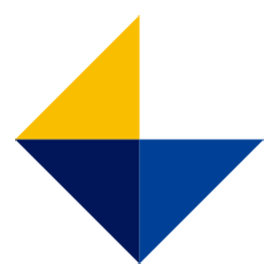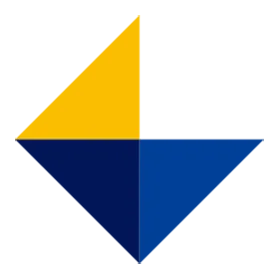등록한 회원/계약정보를 조회하고 필요시 수정할 수 있습니다.
☞ 회원, 계약 이것만은 꼭 알아두세요!
※ CMS+에서 회원과 계약의 정의
회원 : 고객사가 서비스를 제공하고 비용을 수납 받아야 할 대상
계약 : 서비스 제공을 위해 체결된 계약/수납 정보
※ 회원과 계약간의 관계
☞ 이에 따라 한 명에 회원에 대해 결제수단 및 납부금액을 다양하게 청구하려고 할 때 CMS 3.0과 달리 회원 등록이 추가로 필요하지 않습니다!
☞ 회원 상태 값 및 삭제에 따른 조회 방법
회원 상태에 따라 회원 정보를 확인할 수 있는 페이지가 다르며, 회원 상태가 바뀌면 회원 하위의 계약 정보 역시 함께 변경됩니다.
회원 상태로는 1)사용, 2)중지, 3)해지, 4)삭제 가 존재합니다.
1) 회원 상태가 ‘사용’인 경우
-> [계약정보보기], [회원정보보기]에서 확인 가능
-> 해당 회원의 하위 계약 상태 모두 ‘사용’
2) 회원 상태가 ‘중지’인 경우
-> [계약정보보기], [회원정보보기]에서 확인 가능
-> 해당 회원의 하위 계약 상태 모두 ‘중지’로 일괄 변경
3) 회원 상태가 ‘해지’인 경우
-> [회원정보보기]에서 확인 가능
-> 해당 회원의 하위 계약 모두 삭제됨. (내역 확인 불가)
4) 회원을 삭제한 경우
-> 회원 내역 확인 불가. 해당 내역 회원 정보 사용 시 회원 재등록 필요.
(삭제된 회원의 회원번호 재사용 가능)
※ 계약정보보기, 회원정보보기
계약정보보기
- 전체 계약 내역은 [회원관리 > 계약정보보기] 페이지에서 확인할 수 있습니다.
- [계약정보보기] 페이지에서 보이는 내역의 개수와 [회원정보보기] 페이지에서 보이는 내역의 개수는 상이할 수 있습니다.
예시) 한 명의 회원(홍길동)에게 계약 3개를 등록했을 경우,
[계약정보보기]는 계약 정보가 다르면 회원이 같을 지라도 모든 내역을 보여줍니다. 따라서 사용자는 회원명이 ‘홍길동’인 계약 3개(홍길동-계약A, 홍길동-계약B, 홍길동-계약C)를 확인할 수 있습니다.
반면 [회원정보보기]는 계약 개수와는 상관없이 회원 정보만을 토대로 내역을 보여줍니다. 따라서 사용자는 [회원정보보기] 페이지에서 회원명이 ’홍길동’인 내역 1개만을 보게 됩니다.
회원정보보기
- 전체 회원 내역은 [회원관리 > 회원정보보기] 페이지에서 확인할 수 있습니다.
- [회원관리 > 회원정보보기] 에서는 회원상태가 사용, 중지, 해지인 회원 내역을 확인할 수 있습니다.
- 해지 상태의 회원은 계약이 삭제 되기 때문에 [회원관리 > 계약정보보기] 페이지에서는 보이지 않습니다.
- 삭제 회원은 [회원관리 > 회원정보보기] 페이지에서도 보이지 않고 완전히 삭제됩니다. (삭제된 회원의 회원번호 재사용 가능)
회원/계약정보 조회하기
•
계약정보보기: 한 회원에게 등록된 여러 개의 계약에 대해 계약 단위를 기반으로 한 정보 조회 형식입니다. ‘계약정보보기’로 조회 시 회원에게 등록된 여러 개의 계약이 개별적으로 목록에 조회됩니다.
•
회원정보보기: 회원을 기반으로 한 정보 조회 형식입니다. 회원정보보기는 회원의 기본정보와 총 계약건수/금액을 확인하는데 용이합니다.
TIP! 회원의 결제정보, 약정일 등 수납과 관련된 정보를 확인하려면..
1) 수납과 관련된 결제 수단, 결제 정보, 약정일 등을 확인하려면 ‘계약정보보기’로 조회하세요.
2) 회원의 기본정보(이름, 연락처 등)만 등록하였다면, ’회원정보보기’로 조회해야 등록된 회원을 확인할 수 있습니다.
3) 계약과 관련된 정보(상품, 청구(서) 정보, 상태 등)를 일괄로 수정할 경우, ‘계약정보보기’를 선택하면 빠르게 처리할 수 있습니다.
TIP! 통합 검색과 검색 필터
- 회원명, 회원번호를 입력하여 통합 검색이 가능합니다.
- 연락처 등 다른 조건으로 검색할 경우 검색 필터를 사용하여 원하는 조건으로 검색할 수 있습니다.
TIP!
회원 기본정보/계약정보 수정
회원 관리 목록에서 특정 회원/계약정보를 더블클릭하면 해당 회원의 상세정보를 확인할 수 있습니다. 수정이 필요한 경우, [수정] 버튼을 클릭해 주세요.
1) 회원 기본정보 수정
•
[회원수정] 버튼을 통해 회원 기본정보 수정이 가능합니다.
•
회원 상태를 ‘중지’로 변경하는 경우, 회원에게 등록된 모든 계약정보도 함께 ‘중지’로 변경됩니다. 회원 상태를 ‘중지’로 변경해도 이미 생성된 청구 건에 대해서는 결제가 진행됩니다. ‘중지’로 변경되는 청구 월에도 수납을 받지 않으시려면, 생성된 청구 건을 삭제해 주세요.
•
TIP! 중지나 해지 상태로 변경 시 매번 청구 건이 있는지 확인해야 하나요?
- CMS+에서 회원 상태를 변경하거나 회원을 해지 하는 경우, 생성된 청구 건을 확인하고 삭제할 수 있는 기능을 제공하고 있습니다
- [회원정보 저장] 또는 [해지] 버튼을 클릭하면, 생성된 청구 리스트와 삭제 가능한 청구 리스트를 확인하고 함께 삭제할 수 있습니다. (단, 자동결제의 ‘결제중’인 청구건은 삭제할 수 없습니다.)
2) 계약정보 수정
•
[계약정보 수정] 버튼을 통해 계약정보 수정이 가능합니다.
•
계약정보 수정은 등록된 회원의 계약정보 상태, 계약정보, 결제정보, 청구정보, 부가정보에 대해 수정할 수 있습니다.
1) 계약정보 상태
•
해당 계약의 사용 여부를 선택할 수 있습니다. 계약정보 상태를 ‘중지’로 변경하면 청구는 더 이상 생성되지 않습니다.
•
단, 계약 상태를 ‘중지’로 변경해도 이미 생성된 청구 건에 대해서는 결제가 진행됩니다. ‘중지’로 변경되는 청구 월에도 수납을 받지 않으시려면, 생성된 청구 건을 삭제해 주세요.
2) 계약정보 수정
•
계약정보 수정 시 변경된 계약정보(ex. 상품 추가, 상품 금액 변경 등)는 다음 청구 건부터 적용됩니다. 상품이 변경되는 청구 월에도 변경되는 계약 정보로 청구하려면, 청구>청구관리>청구 수정을 통해 변경해 주세요.
TIP! 결제정보 변경 5 단계
STEP 1. 회원 상세 화면으로 이동하기
STEP 2. 계약정보수정 → 결제방식변경 클릭
STEP 3. 변경할 결제방식 및 정보 입력 후 [수정] 버튼 클릭
TIP! [결제방식 변경] 버튼을 클릭할 수 없어요!
- 3 영업일 이내 자동결제(CMS, 카드) 청구 생성 건이 있을 경우, 결제정보는 변경할 수 없습니다.
- 결제수단 등록 상태가 실패인 경우, 실패한 결제수단을 삭제 후 재등록해 주세요.
- 결제수단을 삭제하면 결제 방식이 직접 결제로 변경됩니다.
- 직접 결제는 자동으로 청구가 생성되나, 결제정보가 없어 결제가 진행되지 않습니다.